Hoe Gmail-accounts in te stellen op Windows Phone
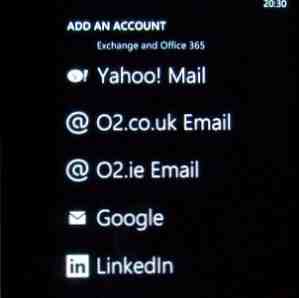
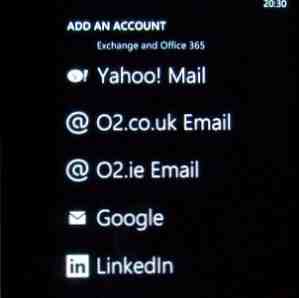 Ik ben sinds oktober 2010 de trotse bezitter van een Windows Phone. Voor het grootste deel van die tijd heeft het me toegang gegeven tot e-mails van mijn Hotmail-account (waar mijn contacten en agenda ook worden gesynchroniseerd) en enkele zelf-gehoste e-mails onder mijn eigen domeinnaam.
Ik ben sinds oktober 2010 de trotse bezitter van een Windows Phone. Voor het grootste deel van die tijd heeft het me toegang gegeven tot e-mails van mijn Hotmail-account (waar mijn contacten en agenda ook worden gesynchroniseerd) en enkele zelf-gehoste e-mails onder mijn eigen domeinnaam.
Vanwege een ernstig spamprobleem (en om de opslagbelasting van mijn pc weg te halen) besloot ik mijn e-mailaccounts naar Google Mail te migreren. Dit heeft een interessant effect gehad op mijn vermogen om berichten te verzamelen op mijn Windows Phone.
Hoewel het geen probleem is om een Gmail-account in te stellen als uw e-mailadres eindigt op @ gmail.com, is de situatie iets anders voor Windows Phone-gebruikers als zij proberen toegang te krijgen tot een e-mailservice die Google Mail gebruikt, maar zijn eigen domeinnaam.
Een standaard Gmail-account instellen op Windows Phone
Als u in het bezit bent van een of meer standaard Gmail-accounts, kunt u dit relatief gemakkelijk instellen op een Windows Phone. Vanaf Windows Phone 7.5 kunnen contacten en agenda's ook volledig worden gesynchroniseerd.

Het instellen van een Gmail-account betekent openen Instellingen> E-mail + accounts en selecteren +voeg een account toe. Selecteer vanaf hier Google, voer het e-mailadres en wachtwoord in en tik op Aanmelden.

In de loop van de komende minuten (afhankelijk van uw verbindingssnelheid), downloadt uw telefoon recente berichten (ga naar Instellingen> Synchronisatie instellingen om deze periode te wijzigen) en synchroniseer alle relevante contacten en agenda-items.
Omgaan met problemen synchroniseren
Tenminste, dat is wat er zou moeten gebeuren.
Jammer genoeg als het gaat om het synchroniseren van een Gmail-account met Windows Phone, zijn er een aantal problemen waarmee u te maken kunt krijgen.
De eerste, en meest voorkomende, is de captcha-kwestie.
Er doen zich problemen voor omdat Windows Phone geen optie heeft om de Google-captcha-puzzeloplossing in te voeren. Als gevolg hiervan kunnen de ingevoerde gegevens correct zijn maar kan geen e-mail worden gesynchroniseerd.
Gelukkig is hier een eenvoudige manier omheen. Zorg er eerst voor dat uw Gmail-account is ingesteld met de juiste referenties op uw Windows Phone.

Ga vervolgens naar de pagina Google Captcha Ontgrendelen op: https://www.google.com/accounts/DisplayUnlockCaptcha Klik daar eenmaal op Doorgaan en tik op uw telefoon op Synchroniseren knop. Met de captcha handmatig ontgrendeld via de browser, kan uw Windows Phone vervolgens met succes synchroniseren met Google Mail!

Als dit niet de eerste keer werkt, verwijdert u het Gmail-account op uw telefoon (Instellingen> E-mail + accounts, tik op het betreffende account en blijf dit aanraken en selecteer Verwijder) en stel het opnieuw in.
Het andere potentiële probleem dat u tegen kunt komen, is een probleem met de verbinding van uw telefoon. Uiteraard voorkomt dit synchronisatie, dus moet u verbinding maken met een mobiel of lokaal Wi-Fi-netwerk om de synchronisatie te voltooien.
Een gehost Gmail-account synchroniseren
Als u het e-mailaccount van uw eigen domein naar Gmail hebt gemigreerd, kunnen er problemen optreden bij het instellen van Windows op Windows Phone.
Gelukkig is er weer een manier om dit te doen.
Als u de kwestie van het instellen van uw account hebt benaderd door te selecteren en te openen Instellingen> E-mail + accounts > +voeg een account toe enselecteren Ander account, je nadert het probleem op de verkeerde manier. Inderdaad, je bent het probleem aan het creëren!
U hoeft alleen maar te selecteren Google en stel het account in als ware het een standaard e-mail van Gmail, door gewoon je e-mailadres en wachtwoord in te voeren (bijv. [email protected]).
Merk op dat de instructies betreffende de captcha-pagina hierboven mogelijk ook vereist zijn om dit account succesvol in te stellen.
Gmail-accounts instellen op Windows Phone: eenvoudig!
Uw Gmail-account laten configureren en synchroniseren op een Windows Phone is een van die taken die eenvoudig moet zijn, eenvoudig kan zijn als u geluk heeft, maar ook uiterst frustrerend als u problemen tegenkomt.
Het verwijderen van het account en opnieuw proberen met de captcha-puzzel uitgeschakeld, is een zeer goede oplossing die het probleem voor de meeste gebruikers zou moeten oplossen.
Uiteindelijk zijn de problemen echter te wijten aan een incompatibele benadering van authenticatie tussen Microsoft en Google, iets dat in de toekomst zou moeten verbeteren met Windows 8's gebruik van de tegelgebaseerde gebruikersinterface op Windows Phone.
Ontdek meer over: e-mailtips, Gmail, Windows Phone, Windows Phone 7.


